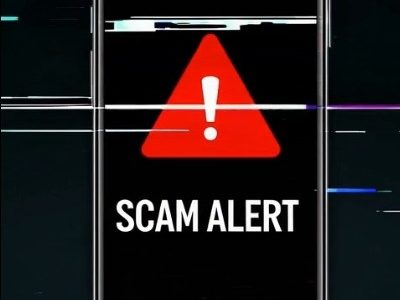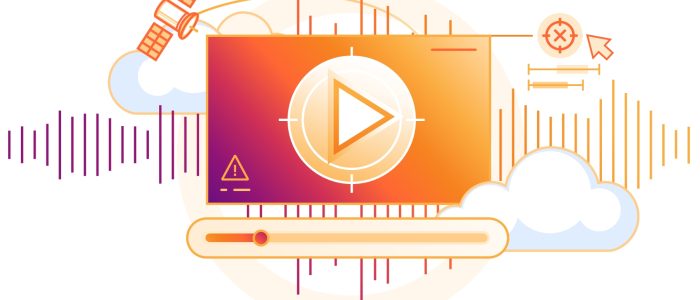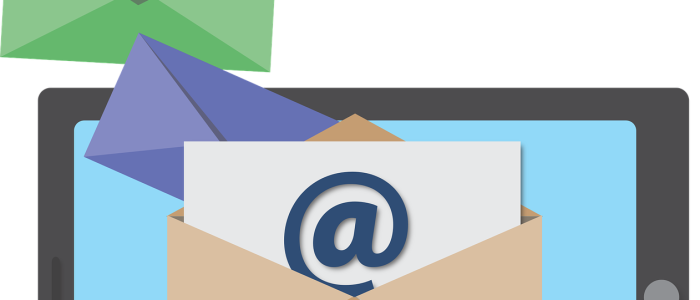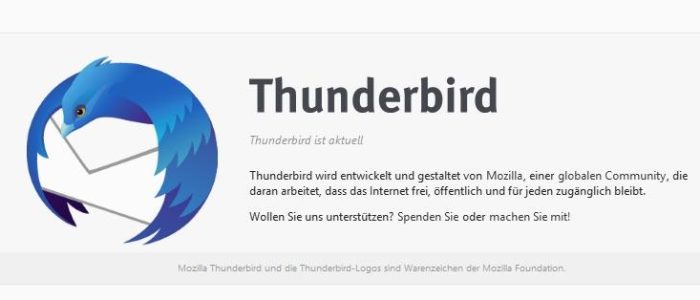Die Mail. Wer hasst sie nicht? Ich. Und wie auch ihr euer Postfach lieben lernt, zeig ich euch in diesen praktischen Tipps.
Die E-Mail ist seit den 90ern ein stetiger Begleiter für alle Lebenslagen: Vom Studium über die Arbeit, bis in die Rente läuft ein Großteil unserer Kommunikation über sie ab. Heute biete ich euch als Profi einige Tipps und Tricks, wie ihr euren digitalen Briefkasten auf Vordermann bringt.
Zu diesem Artikel gibt es auch einen englischsprachigen Schwester-Artikel, der sich mit dem grausig schlechten Ist-Zustand in einem deutschen Großunternehmen befasst.
Was macht mich zum „Profi“
Sosehr ich es mir wünsche, bin ich leider nicht unter den Erfindern der Mail. Dafür bin ich nicht alt genug. Schon 1970 flogen bei IBM digitale Mails durch die Kante. Ich bin aber einer der Maintainer (und Entwickler) eines Freien Mailclients und hab einen etwas tieferen Einblick in die Technologie als viele andere. Zusätzlich hoste ich seit Jahren – recht erfolgreich würde ich sagen – einen eigenen Mailserver.
Und wenn ihr keine Angst vor dem Terminal habt, probiert aerc doch gern mal aus :). Um die Tipps zugänglicher zu machen, sind die meisten Screenshots in diesem Artikel aber aus gängigeren Mailclients.
Tipp 1: Klartext lesen und schreiben
Mails kommen in vielen Farben und Formen. Das ist aber auch schon das Problem. Das machen sie mit HTML und das ist nur schwer akkurat in Text für die Spam-Erkennung umzuwandeln. So schaffen es mitunter auch Mails durch den Filter, die eigentlich gefangen werden müssten, wie diese hier von unserem Leser sk2:
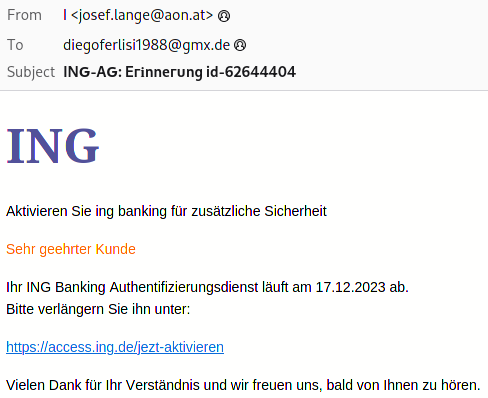
Kleines Sahnehäubchen obendrauf: Wie kommt es, dass die Mail nicht an ihn adressiert ist und trotzdem bei ihm ankommt? Ganz einfach: Indem der sendende Server beim Übertragen mitteilt, an welche Adresse die Nachricht gehen soll. Das kann nützlich sein, wenn man eine Mailing-Liste verwendet, kann aber auch einige schlechte Spamfilter verwirren.
Wie erkennt man diese und andere Phishing Mails, ohne sie sich genauer ansehen zu müssen? Indem man seine Mails im Klartext liest. Wie man das einstellt, ist von Client zu Client unterschiedlich. In Thunderbird wählt ihr einfach Ansicht > Nachrichteninhalt > Reintext auswählen. Plötzlich sieht unsere Mail von der ING nämlich so aus:
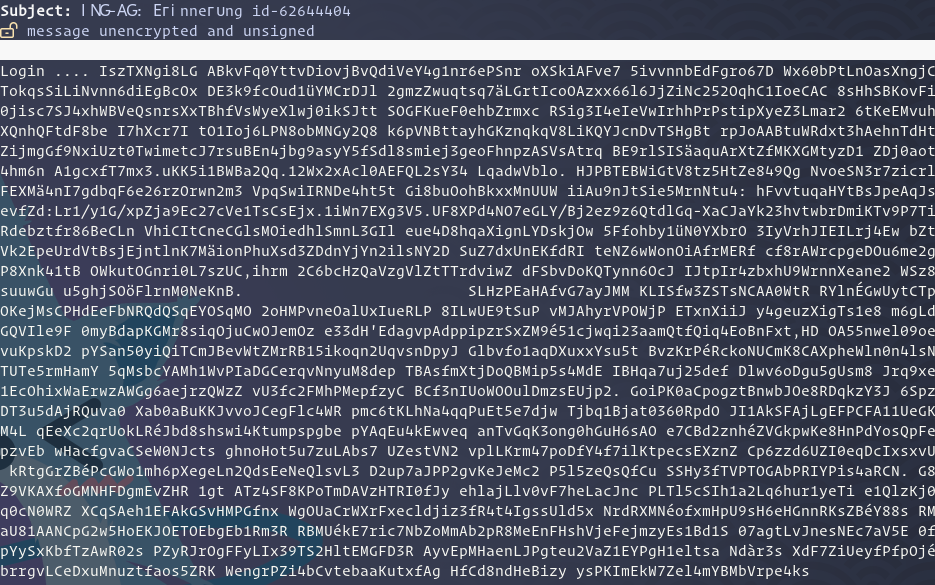
Da muss man sich selbst als Laie Mühe geben, um auf solch eine Mail hereinzufallen.
Schaut euch hier auch mal den Betreff an: Das sieht nicht aus wie die anderen Zeichen, oder? Das liegt daran, dass hier wenig so ist, wie es scheint. Der Sender hat im Betreff eine Menge nicht-lateinische Buchstaben aus dem Unicode Zeichensatz verwendet.
Kleiner Bonus: durch das Lesen als Klartext verhindert man auch, dass oft in Mails eingebundene Tracker einen durch das Mailpostfach verfolgen. Bonuspunkte gibt es für alle, die ihren Mailclient so einstellen, dass er Text sendet. Anleitungen für die beliebtesten Clients findet ihr auf useplaintext.email.
Tipp 2: Das Webinterface ersetzt keinen Client
Bin ich hier befangen? Klar. Und dank PWA, ist es in gewissen Maßen sogar möglich, offline zu arbeiten, aber eben nie so zuverlässig wie mit einem ordentlichen Set-up.
Die Webinterfaces von Google, Microsoft und Protonmail sind komfortabel, das verstehe ich. Es spricht auch nichts dagegen, sie zu nutzen. Nutzt ihr nur das Webinterface und habt keinen eigenen Client installiert, verliert ihr auch die Features, die es für Webmail nicht, oder nur unvollständig gibt. Dazu gehören unter anderem Add-ons, Verschlüsselung und die Möglichkeit, offline zu arbeiten. Zusätzlich habt ihr deutlich mehr Kontrolle darüber, was mit euren Mails geschieht (aber mehr dazu später).
Tipp 3: Eine eigene Domain macht die Mailadressen schöner
Was kostet einen Zehner im Jahr und verhindert Vendor-Lock-In? Eine eigene Domain. Nicht nur sieht hans@bobmann.de besser aus als hansbobmann13@gmail.com, es ist auch am Telefon leichter durchzugeben. Und noch besser? Wenn euer Provider mal die Preise anzieht oder schlimmer noch: Microsoft ist, dann könnt ihr eure Mails einfach umziehen, ohne eine neue Adresse zu bekommen. Ihr seid dann trotzdem noch hans@bobmann.de, egal ob eure Mails bei Gmail oder FastMail liegen.
Die meisten Anbieter werden auch einen Obolus von euch verlangen, wenn ihr eure eigene Domain mitbringt – immerhin macht ihr ja nicht mehr mit jeder Mail kostenlos Werbung – das sollte es euch allerdings wert sein. Und wer von GMX schon mal Werbung bekommen hat, die am Spamfilter einfach vorbeiwandert, der wird sich sicherlich auch darüber freuen, dass euer Anbieter euch nicht mehr auf die Nerven geht.
Tipp 3,5: Eigener Mailserver?
Sicherlich nicht für jeden, aber für geneigte Linux-Admins unbedingt eine Überlegung wert: Einen eigenen Mailserver aufsetzen. Es gibt dabei allerdings durchaus ein paar Sachen zu beachten und es ist hier sinnvoll, sich nicht kopfüber in die Wogen zu stürzen. Im Internet gibt es genau so viele, die auf einfache Lösungen wie Mailcow, Docker-Mailserver, oder mox verweisen, wie Admins, die sich beschweren, dass es zu viel Aufwand sei.
Ich finde den Aufwand mehr als überschaubar, aber das ist nur meine Meinung nach nun knapp 6 Jahren Mailserver der Marke Eigenbau. Probiert es am besten einfach selbst. Wenn du hier weiter gelesen hast, hast du bestimmt auch noch eine extra Domain herumliegen :)
Alternativ dazu: Gute und schlechte E-Mail-Anbieter
Wenn du hier bist, ist einen eigenen Server aufsetzen, vielleicht zu viel Aufwand, oder einfach nicht erwünscht. In der folgenden Tabelle findet ihr eine Reihe von Anbietern und meine Einschätzung zu ihnen. Die mit einem Sternchen markierten sind kostenlos oder bieten einen kostenlosen Plan an. Diese kostenlosen Tarife sind allerdings entweder sehr eingeschränkt oder von Unternehmen, denen ich nicht unbedingt meine Daten anvertrauen würde.
| Anbieter | Freie Protokolle | Transparenz | Empfehlung |
|---|---|---|---|
| Mailfence* | ✅ | ✅ | ✅ |
| Migadu | ✅ | ✅ | ✅ |
| Mailbox.org | ✅ | ✅ | ✅ |
| Fastmail | ✅² | ✅ | ✅ |
| Posteo | ✅ | ✅ | ✅ |
| omg.lol | ✅ | ✅ | 〰️ |
| Cock.li* | ✅ | ✅ | 〰️ |
| Disroot* | ✅ | ✅ | 〰️ |
| Infomaniak* | ✅ | ✅ | 〰️ |
| Tuta* | ❌³ | ✅ | 〰️ |
| Gmail* | ✅¹ | ❌ | ❌ |
| ProtonMail* | ❌ | ✅ | 〰️ |
| GMX* | ✅ | ❌ | ❌ |
| Outlook* | ✅ | ❌ | ❌ |
| Web.de* | ✅ | ❌ | ❌ |
| Yahoo! (AOL)* | ✅ | ❌ | ❌ |
¹ Gmail hat eine proprietäre Erweiterung auf Gmail aufgebaut
² Fastmail unterstützt auch das neuere Protokoll JMAP, das einige Vorteile bietet
³ Tuta hat große Teile ihrer Infrastruktur Open-Sourced, das Protokoll ist jedoch kein offizieller Standard und hat auch von Seiten Tutas kein Standard-Dokument.
Da es häufiger mal zu der Frage kommt, wie groß Mails denn sind, wollte ich es mir nicht nehmen lassen, das hier mal aufzuschlüsseln:
| Jahr | E-Mails | Größe | Durchschnittliche Größe |
|---|---|---|---|
| 2019 | 553 | 64 MB | 119 kB |
| 2020 | 1517 | 107 MB | 72 kB |
| 2021 | 3024 | 130 MB | 44 kB |
| 2022 | 13554 | 278 MB | 21 kB |
| 2023 | 11986 | 225 MB | 19 kB |
| 2024 | 696 | 12 MB | 17 kB |
Aber Achtung! Getreu dem Motto „traue keiner Statistik, die du nicht selbst gefälscht hast“, sollten auch diese Zahlen mit einer Prise Salz genossen werden. Das sind meine E-Mails und vermutlich ein gewisses Stück weg von dem, was bei normalen™ Menschen herauskäme.
Der Abfall in der Größe ist vorwiegend darauf zurückzuführen, dass ich zwischendrin Newsletter abbestellt und mich um bessere Postfachhygiene bemüht habe.
Tipp 4: Signatur und Verschlüsselung in Mails
Mail-Verschlüsselung hat einen schlechten Ruf, und ja, die übertragenen Metadaten können es in sich haben. Müssen sie aber nicht. Wenn es nicht wichtig ist, die eigene Identität geheim zu halten, sondern den Inhalt, sind die Metadaten zweitrangig. Eine elektronische Signatur ist, auch wenn deutsche Behörden das noch nicht ganz verstanden haben, in jeder Hinsicht besser als eine händische. Vor allem ist sie auch deutlich schwerer zu fälschen.
Damit behebt ihr auch eine im Disclaimer oft erwähnte Lücke: „E-Mails können unter fremden Namen erstellt oder manipuliert werden“. Nein, können sie nicht. Zumindest inzwischen nicht mehr.
Kostenloses S/MIME Zertifikat
Die CA Actalis erlaubt es jedem, sich ein kostenloses S/MIME Zertifikat zu generieren. Diese sind für ein Jahr gültig und werden auf allen Plattformen automatisch als vertrauenswürdig eingestuft. Nachteil: Man muss sich jedes Jahr ein neues generieren. Dafür hat dann jeder Empfänger direkt einen optischen Indikator, dass die Mail vertrauenswürdig ist.
Dezentrale Alternative: PGP
Sollte man eher in freiheitsliebenden Kreisen unterwegs sein, ist PGP, beziehungsweise die populärste Implementierung gpg, euer bester Freund. Mit einem kleinen Schlüssel und etwas Kontakt kann man sich schnell ein eigenes kleines Web-of-Trust aufbauen. Dabei gilt die Devise: Ich kenne jemanden, der jemanden kennt, der dich kennt. Auf der anstehenden FOSDEM gibt es auch dieses Jahr wieder eine Key-Signing Party, und wer in Brüssel ist, kann sich dort bestimmt ein paar Signaturen abholen.
Da das Prozedere, über den Hash manuell einen Schlüssel zu suchen, etwas aus der Zeit gefallen wirkt, gibt es inzwischen auch WKD. Dabei wird der Schlüssel auf Domain-Basis vom Webserver des Nutzers/Providers abgerufen. Dies ersetzt allerdings nicht die Validierung der Keys.
Hier ein kleiner Config-Schnipsel, der eure GPG Erfahrung etwas angenehmer macht:
# Schlüssel konfigurieren (ersetzt die KeyID am besten durch eure)
default-key 190A743436A77032B4E17C9F47DF8FD1598E633F
# Immer schön, wenn man seine gesendeten Mails noch lesen kann
encrypt-to 190A743436A77032B4E17C9F47DF8FD1598E633F
# Wo suchen wir Schlüssel?
keyserver hkps://keys.openpgp.org
keyserver hkps://keyserver.ubuntu.com
keyserver-options auto-key-retrieve
# Und das machen wir bitte automatisch
auto-key-locate wkd cert pka hkps://keys.openpgp.org hkps://keyserver.ubuntu.comTipp 5: Mail-Backup für schlechte Zeiten
Was tun, wenn der Platz im kostenlosen Postfach eng wird? Na, ganz einfach: Exportieren und aufheben. Da Mails einfach nur Text sind, geht das extrem platzsparend. Die oben erwähnten 800 MB Mail werden in wenigen Sekunden auf kompakte 290 MB komprimiert. Damit ist nicht nur sichergestellt, dass man ein lokales Backup hat, dass wichtige Informationen (die ja hoffentlich verschlüsselt verschickt wurden) auch in Zukunft abrufbar sind, sondern ich habe auch 800 MB in meinem Postfach freigegeben.
Dabei gibt es einige Formate: Die wichtigsten sind eml und mbox. Eml packt dabei E-Mails stückweise ein, und man kann so ohne Weiteres genau die Mail suchen, die man benötigt, während Mbox mehrere Mails auf einmal sichern kann. Die Formate basieren auf Klartext und lassen sich dementsprechend hervorragend und effizient komprimieren.
Auch hier muss Microsoft natürlich sein eigenes Süppchen kochen, das mit nix kompatibel ist. Das Outlook-Äquivalent zu Eml heißt „Msg“ und die Mbox heißt bei Microsoft „Pst“. Während die Formate in einigen Aspekten suboptimal ist, so muss man dennoch sagen: Lieber ein scheiß Backup, als kein Backup.
Tipp 6: Leert euren Briefkasten
Wie sieht euer Briefkasten aus? Klein, rechteckig, wenn was drin ist, nehmt ihr es raus und packt es hin, wo es hingehört. Diese einfache Regel befolgen viele bei ihrem Mailpostfach nicht. Ich kann es durchaus verstehen: Bei 6862 Mails, davon 4562 ungelesene, hätte ich auch keine Lust. Dann sind dazwischen auch noch nigerianische Prinzen, Viagra-Händler, Erbanwälte der Tante aus den Staaten und natürlich die ganzen Newsletter, die man regelmäßig bekommt.
Hat man das Biest jedoch ein Mal gezähmt, lebt es sich in der Inbox gleich viel bequemer. Plötzlich braucht ihr keine To-do-Liste auf Arbeit mehr: Alle E-Mails, die noch im digitalen Briefkasten liegen, sind noch nicht erledigt. Wenn der Drucker der Chefin wieder geht, wandert ihre Mail ins Archiv und liegt da gut. Aktuell sind in meiner Inbox 19 Nachrichten, 17 davon eine Reihe von Änderungen für aerc.
Tipp 7: E-Mail-Filter und Sieve
Spam kommt aus dem Internet und nervt. Leider gibt es aber auch Spam, von dem man sich nicht abmelden kann: Amazon Bestellbestätigungen, der total wichtige Firmennewsletter, der Speiseplan in der Kantine nächste Woche und natürlich die ganzen Benachrichtigungen von Social Media, die man einfach aus Faulheit nicht abbestellt hat.
Kostenloser Tipp 7.1: Bestellt den Mist von Social Media ab. Ihr merkt schon, wenn Karsten euer Bild geliked hat. Und wenn nicht, dann war das vermutlich eh nicht wichtig.
Abgesehen davon helfen hier Filter im Mailclient oder manchmal schon auf dem Server. Im Client heißen sie Filter, auf dem Server „Sieb“ (engl. Sieve). Diese kleinen Helfer sind oft-unterschätzte Lebensretter, mit denen man seinen Posteingang in Schuss halten kann.
In Thunderbird findet ihr die Funktion unter Extras > Filter
Ihr glaubt nicht, was man so für Pipelines erstellen kann, die einem unwichtigen Kram vom Leibe halten, während wichtige Sachen hervorgehoben werden.
Server-seitige Sieves sind hier noch mächtiger: Sie können sogar E-Mails in eurem Namen ablehnen und so große Teile des Spams einfach verpuffen lassen, sind aber eher für fortgeschrittene User und werden programmiert.
Tipp 8: Sub-Adressen für mehr Kontrolle
Viele Mailanbieter erlauben die Nutzung von Subadressen. Dabei wird durch ein Zeichen (meist das +) der Localpart (euer Name in der Mailadresse), von der Subadresse getrennt. Die Adresse moritz+amazon@meine-doma.in, wird an das Postfach von moritz weitergeleitet und die Erweiterung kann zum Beispiel in Filtern eingesetzt werden, um genauer zu kontrollieren, auf welche Mails dieser Anwendung findet.
Tipp 9: Abmeldung ohne Schmerzen
Wusstet ihr, dass so ziemlich alle Newsletter euch eine Möglichkeit zum Abmelden direkt mitschicken? Der List-Unsubscribe-Header macht es möglich, sich von lästigen Newslettern abzumelden, ohne erst bis ganz nach unten scrollen zu müssen, wo im Kleingedruckten meist der Link versteckt ist:
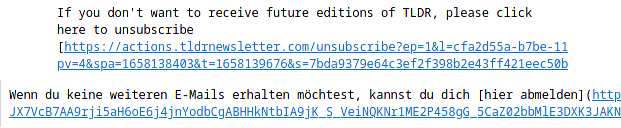
Das Add-on Unsubscribe sorgt im Thunderbird für einen extra Button, durch den Massenmails mit nur ein paar Klicks abbestellt sind:

Andere Clients haben diese Funktionalität häufig auch integriert. Dazu einfach mal durch die Kontext-Menüs eures bevorzugten Mailclients wühlen.
Tipp 10: Lass den dummen Disclaimer in Mails weg
Diese E-Mail enthält vertrauliche und/oder, rechtlich irrelevante Disclaimer. Wenn Sie es geschafft haben, mehr als fünf dieser Worte aufzunehmen und zu verarbeiten, haben Sie schon mehr geschafft als der Durchschnitt. Wenn Sie den Inhalt dieser Mail irrtümlicherweise erhalten haben, neuralisieren Sie sich bitte umgehend.
Ein solcher Disclaimer ist besonders bei Mails von Ämtern und größeren Unternehmen gängig, ist aber laut der Auffassung von Rechtsanwälten rechtlich absolut unbedeutsam. Es gibt sogar entsprechende Gerichtsurteile von vor 2010. Wenn man das Ding denn unbedingt haben will, wäre es vermutlich auch sinnvoll, das „Leseverbot“ vor den Inhalt zu packen und nicht in den Footer.
Lasst das dumme Ding einfach weg und ihr spart fast 1 KiB pro E-Mail. Klingt nicht viel, aber ein großes Unternehmen verschickt schnell mal 1.000.000 Mails im Jahr. Dann habt ihr ganz schnell einen Gigabyte. Einen Gigabyte nur Disclaimer.
Fazit
Wenn du es bis hier hin geschafft hast: Glückwunsch! Du bist einer der Wenigen! Das hier ist der geheime 11. Tipp: Verschlüsselte Speicherung bringt bei E-Mails fast gar nix. (Ja Proton und Tuta, ich meine euch) Das ist, als würde die Poststelle in der Firma jede Postkarte, die reinkommt, in einen Safe stecken: Cool, aber die Poststelle kann es trotzdem lesen, drauf herummalen oder kopieren. Fallt also nicht auf das Marketing-Gimmick rein und verschlüsselt sensible Sachen Ende-zu-Ende.
Und um jetzt alle, die früher aufgehört haben, den Artikel zu lesen, zu verwirren, schreibe einen Satz über Erdnüsse im Forum :D
(*) Alle mit einem Stern gekennzeichneten Links sind Affiliate-Links. Wenn Du über diese Links Produkte oder Abonnements kaufst, erhält Tarnkappe.info eine kleine Provision. Dir entstehen keine zusätzlichen Kosten. Wenn Du die Redaktion anderweitig finanziell unterstützen möchtest, schau doch mal auf unserer Spendenseite oder in unserem Online-Shop vorbei.